Preparar - Guia Ligado à Empresa
Infraestrutura Essentials
Para cenários de implementação pessoal e empresarial, um sistema de Gestão de Dispositivos móvel (MDM) é a infraestrutura essencial necessária para implementar e gerir dispositivos Windows 10, especialmente o HoloLens 2. É recomendada uma subscrição P1 ou P2 Microsoft Entra ID como fornecedor de identidade e necessária para suportar determinadas capacidades.
Nota
Embora a HoloLens 2 seja implementada e gerida como um dispositivo móvel, é geralmente utilizada como um dispositivo partilhado entre muitos utilizadores.
Microsoft Entra ID
Microsoft Entra ID é um serviço de diretório baseado na cloud que fornece gestão de identidades e acessos. As organizações que utilizam Microsoft Office 365 ou o Intune já estão a utilizar Microsoft Entra ID, que tem três edições: Gratuito, Premium P1 e Premium P2 (consulte Microsoft Entra edições). Todas as edições suportam Microsoft Entra registo de dispositivos, mas o Premium P1 é necessário para ativar a inscrição automática de MDM que iremos utilizar neste guia mais tarde.
Importante
É essencial ter um inquilino Microsoft Entra, uma vez que os dispositivos HoloLens não suportam a associação ao AD no local. Se ainda não tiver um inquilino Microsoft Entra configurado, siga as instruções para começar e Criar um novo inquilino no Microsoft Entra.
Gestão de Identidades
Neste guia, a Identidade utilizada será Microsoft Entra contas. Existem vários benefícios para Microsoft Entra contas, tais como:
- Os funcionários utilizam a conta Microsoft Entra para registar o dispositivo no Microsoft Entra e podem inscrevê-lo automaticamente na solução mdm da organização (Microsoft Entra ID+MDM – requer uma subscrição P1 ou P2 Microsoft Entra ID).
- Microsoft Entra contas têm mais opções de autenticação através de Windows Hello para Empresas. Além do início de sessão da Iris, os utilizadores podem iniciar sessão a partir de outro dispositivo ou utilizar chaves de segurança FIDO.
Aviso
Os colaboradores só podem utilizar uma conta para inicializar um dispositivo, pelo que é imperativo que a sua organização controle a conta que está ativada primeiro. A conta escolhida determinará quem controla o dispositivo e influencia as suas capacidades de gestão.
Gestão de Dispositivos Móveis
Microsoft Intune, parte da Enterprise Mobility + Security, é um sistema MDM baseado na cloud que gere dispositivos ligados ao seu inquilino. Tal como Office 365, o Intune utiliza Microsoft Entra ID para a gestão de identidades, pelo que os funcionários utilizam as mesmas credenciais para inscrever dispositivos no Intune que utilizam para iniciar sessão no Office 365. O Intune também suporta dispositivos que executam outros sistemas operativos, como iOS e Android, para fornecer uma solução de MDM completa. Para efeitos deste guia, vamos concentrar-nos na utilização do Intune para permitir uma implementação na sua rede interna com HoloLens 2.
Importante
É essencial ter o Mobile Gestão de Dispositivos. Se ainda não o tiver configurado, siga este guia e Comece a utilizar o Intune.
Importante
Para utilizar guias, é necessária uma conta Microsoft Entra.
Nota
Vários sistemas MDM suportam Windows 10 e suportam mais cenários de implementação de dispositivos pessoais e empresariais. Os fornecedores de MDM que suportam Windows 10 Holographic incluem: AirWatch, MobileIron, entre outros. A maioria dos fornecedores de MDM líderes no setor já suporta a integração com Microsoft Entra ID. Pode encontrar a lista mais atual de fornecedores de MDM que suportam Microsoft Entra ID no Azure Marketplace.
Acesso à Rede
Dynamics 365 Guides é uma aplicação baseada na cloud. Se o administrador de rede tiver uma lista de aprovação, poderá ter de adicionar endereços IP e/ou pontos finais necessários para ligar aos servidores Dynamics 365. Saiba mais sobre como desbloquear endereços IP e URLs.
Certificados
Os certificados ajudam a melhorar a segurança ao fornecer autenticação de conta, autenticação Wi-Fi, encriptação VPN e encriptação SSL de conteúdo Web. Embora os administradores possam gerir certificados em dispositivos manualmente através do aprovisionamento de pacotes, é uma melhor prática utilizar o seu sistema MDM para gerir esses certificados ao longo de todo o ciclo de vida – desde a inscrição até à renovação e revogação.
O seu sistema MDM pode implementar automaticamente estes certificados nos arquivos de certificados dos dispositivos depois de os inscrever (desde que o sistema MDM suporte o Protocolo SCEP (Simple Certificate Enrollment Protocol) ou Public Key Cryptography Standards #12 (PKCS#12)). Saiba mais sobre os tipos de certificado e os perfis que utiliza com Microsoft Intune. A MDM também pode consultar e eliminar certificados de cliente inscritos ou acionar um novo pedido de inscrição antes de o certificado atual expirar.
Se os seus sistemas MDM já estiverem configurados para certificados, veja Preparar certificados e perfis de rede para HoloLens 2 para começar a implementar certificados e perfis para os seus dispositivos HoloLens 2.
SCEP
Os seguintes serviços são necessários para a implementação do SCEP, exceto para o Servidor de Proxy de Aplicações Web.
Também tem de publicar o URL do NDES externo à sua rede empresarial com Microsoft Entra proxy de aplicações ou Proxy de Acesso Web. Também pode utilizar outro proxy inverso à sua escolha.
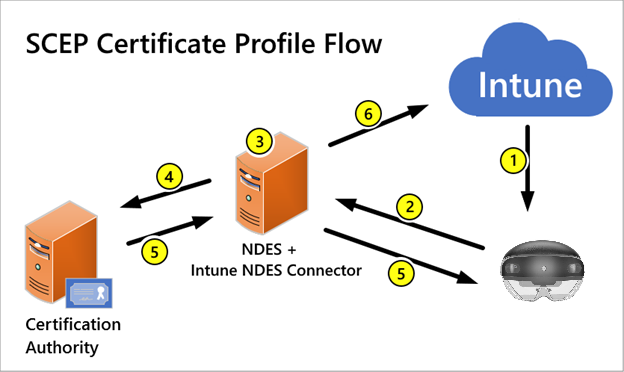
Se a sua rede ainda não suportar o SCEP ou não tiver a certeza se a sua rede está corretamente configurada para o SCEP com o Intune, consulte Configurar infraestrutura para suportar o SCEP com o Intune.
Se a sua infraestrutura já suportar o SCEP, terá de criar um perfil para cada certificado SCEP que o HoloLens 2 irá utilizar. Se estiver a ter problemas com o SCEP, utilize Resolução de problemas de utilização de perfis de certificado SCEP para aprovisionar certificados com Microsoft Intune.
PKCS
O Intune também suporta a utilização de certificados de pares de chaves públicas e privadas (PKCS). Referência Utilize certificados de chave pública e privada no Microsoft Intune para obter mais informações.
Proxy
A maioria das redes da intranet empresarial aplica um proxy para gerir o tráfego externo. Com HoloLens 2 pode configurar um servidor proxy para ligações ethernet, Wi-Fi e VPN.
Existem alguns tipos diferentes de proxy e formas de configurar o proxy. Para efeitos deste guia, optamos por escolher o proxy de Wi-Fi, definir através do URL do PAC e implementado através de MDM. Isto inclui as vantagens de ser implementado automaticamente através de MDM, poder atualizar o ficheiro PAC em vez de utilizar uma configuração de servidor:porta e, por fim, utilizar Wi-Fi proxy para configurar o proxy para aplicar apenas a uma única ligação de Wi-Fi, permitindo que os dispositivos sejam utilizados ainda se estiverem ligados noutra localização.
Para obter mais informações sobre as definições de proxy para Windows 10, veja Criar um perfil de Wi-Fi para dispositivos no Microsoft Intune – Azure.
Aplicações de Linha de Negócio
Embora várias aplicações possam ser instaladas através da Microsoft Store, é provável que tenha a sua própria aplicação personalizada que criou especificamente para utilizar na realidade mista. Estas aplicações personalizadas distribuídas por toda a sua organização para a sua empresa são denominadas aplicações de Linha de Negócio (LOB).
Existem várias formas de implementar aplicações em dispositivos HoloLens 2. As aplicações podem ser implementadas diretamente através da MDM, do Microsoft Store para Empresas(MSfB) ou do sideload através de um Pacote de Aprovisionamento. Para este guia, vamos implementar aplicações através de MDM através da instalação da aplicação necessária. Isto permitirá que as suas aplicações LOB sejam transferidas automaticamente para os seus dispositivos HoloLens assim que terminarem a inscrição.
Para aqueles que não têm o seu próprio LOB, iremos fornecer uma aplicação de exemplo para testar este fluxo de implementação. Esta aplicação será a aplicação Exemplos do MRTK e já foi pré-criada e empacotada para testar a prova de conceito.
Pode encontrar mais detalhes sobre a implementação de aplicações em Gestão de Aplicações: Descrição geral.
Nota
HoloLens 2 suporta apenas a execução de aplicações ARM64 UWP.
Manual de Procedimentos de Guias
Os guias utilizam um ambiente Microsoft Dataverse como arquivo de dados para as suas aplicações de Guias. É importante compreender o panorama geral da forma como o seu ambiente Dataverse interage com as suas aplicações Guias e o seu inquilino. Não vamos abordar como gerir o seu versículo de dados neste guia, mas veja Conceitos básicos para implementar guias de Dynamics 365 - Dynamics 365 Mixed Reality.
Passo seguinte
Comentários
Brevemente: Ao longo de 2024, vamos descontinuar progressivamente o GitHub Issues como mecanismo de feedback para conteúdos e substituí-lo por um novo sistema de feedback. Para obter mais informações, veja: https://aka.ms/ContentUserFeedback.
Submeter e ver comentários